5月2024更新:使用我们的优化工具停止收到错误消息并减慢您的系统速度。 立即获取 此链接
- 下载并安装 修复工具在这里。
- 让它扫描你的电脑。
- 然后该工具将 修理你的电脑.
您的笔记本电脑或台式电脑可以通过自己的扬声器录制音频。 例如,如果您需要录制 Skype 通话的声音,您可以这样做,但您的声卡必须支持此选项。 如果您的声音窗口中没有立体声混音或波形输出选项,可能是由于驱动程序问题或声卡不支持它。 如果这是第一种情况,您可以通过修复驱动程序来修复丢失的立体声混音或波形输出选项。 如果是后者,您还有其他选择。
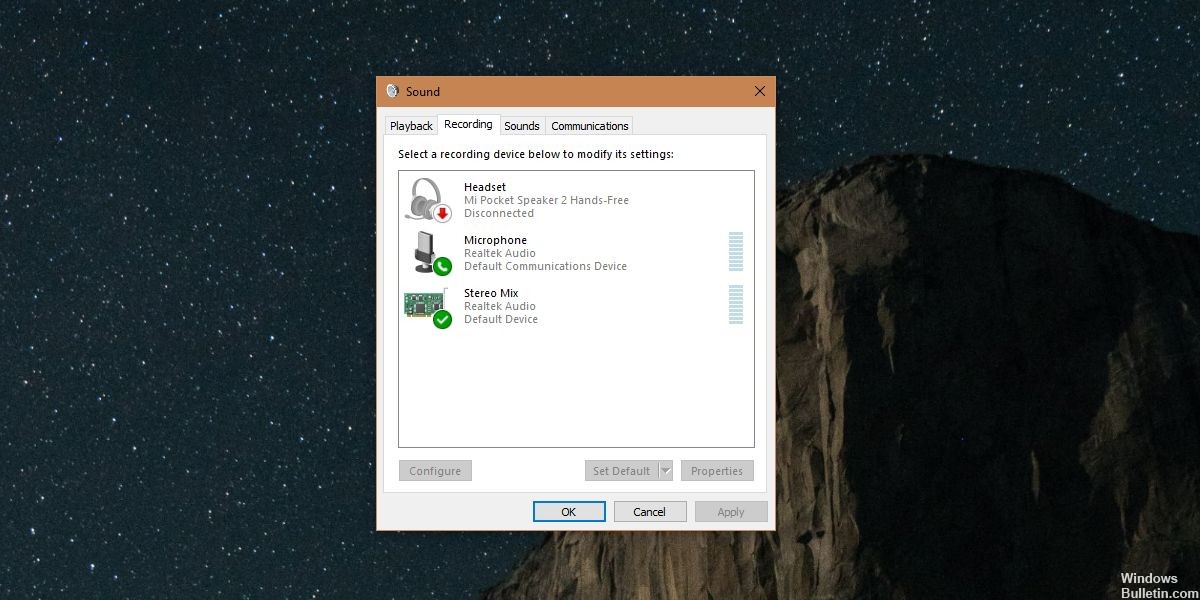
对于许多人来说,Stereo Mix是他们经常使用的工具 录音 从他们的计算机输出。 另一方面,在某些情况下该程序可能无法正常运行。 即使启用了所有选项,程序也不会录制声音。 如果立体声混音不适用于耳机或扬声器,则您可能没有做任何重要的工作。
什么是立体声混音?
使用“立体声混音”,您可以准确记录要传输到扬声器的内容,而无需执行模数转换。 从网站录制音频时,此功能非常有用。

如何安装VB音频线
VB音频电缆实质上产生一个输出和一个输入。 输出端的声音被路由到输入端。 任何音频程序都可以记录此虚拟“输入”。

安装非常简单。 这是如何进行…
- 从网站上下载VB音频线。
- 解压缩下载的文件。
- 运行VBCable_Setup.exe或VBCable_Setup_64.exe。
- 通过向导
- 可选:完成后立即重新启动。
安装后,进入“控制面板”>“声音”,然后检查是否已创建新的音频输入和输出。
为了使录制更加容易,请将输入和输出设置为默认设备。
VB音频电缆也随控制面板一起提供。 无需安装……只需从Downloaded ZIP文件夹中打开VBCable_ControlPanel.exe。 在这里,您可以选择高达96 kHz的采样频率。 您还可以监视音频电平。
2024年XNUMX月更新:
您现在可以使用此工具来防止 PC 问题,例如保护您免受文件丢失和恶意软件的侵害。 此外,它是优化计算机以获得最大性能的好方法。 该程序可轻松修复 Windows 系统上可能发生的常见错误 - 当您拥有触手可及的完美解决方案时,无需进行数小时的故障排除:
- 步骤1: 下载PC修复和优化工具 (Windows 10,8,7,XP,Vista - Microsoft金牌认证)。
- 步骤2:点击“开始扫描“找到可能导致PC问题的Windows注册表问题。
- 步骤3:点击“全部修复“解决所有问题。
将立体声混音设置为默认录制设备
在大多数情况下,立体声混音不适用于耳机或扬声器,可能与设置有关。 该程序有可能根本没有被激活。 因此,恢复此设置应该是您应该尝试的第一个解决方案。 为确保没有任何障碍运行该程序,还必须将其设置为默认记录设备。 因此,以下是修复无效的立体声混音的步骤:
- 转到工具栏的右下角。
- 右键单击声音图标。
- 出现菜单。 选择录音设备。 声音窗口打开。
- 转到“注册”选项卡,然后右键单击窗口的空白区域。
- 确保已选中选项“显示禁用的设备”和“显示禁用的设备”。
- 您应该能够从可用设备中看到立体声混音。 右键单击并选择激活。
- 下一步是将“立体声混音”设置为默认录制设备。 右键单击上方的设备,然后选择设置为默认设备。
- 再次右键单击“立体声混音”,然后选择“设置为默认通信设备”。 您应该能够在设备旁边看到一个绿色的勾。
- 要保存更改,请单击“应用”,然后单击“确定”。
显示禁用的设备
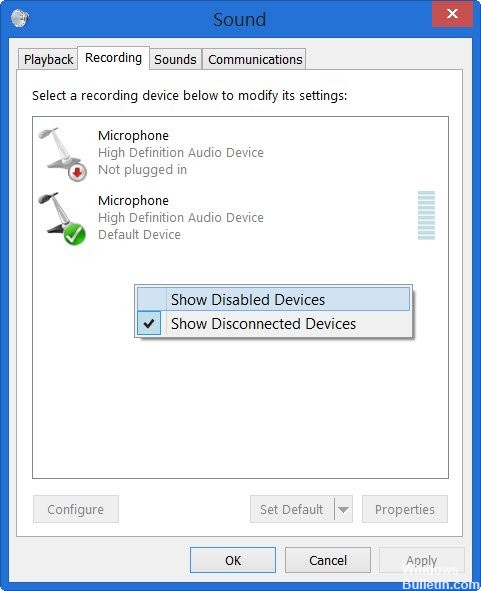
Windows 10很可能已自动禁用了立体声混音功能作为虚拟声音设备。 第三方应用程序可以将其视为无用或已禁用。 这是一个很大的Microsoft错误,因为将设备隐藏在记录设备中绝对是没有用的。 一定要检查这是否是造成问题的原因!
- 右键单击屏幕右下角的“音量”图标,然后选择“声音”。 或者,打开PC上的控制面板,然后将选项按选项显示选项设置为大图标。 然后,搜索并单击“声音”选项以打开同一窗口。
- 导航到刚刚打开的“声音”窗口的“录制”选项卡。
- 右键单击窗口中心的任意位置,然后选中“显示禁用的设备”和“显示断开的设备”旁边的框。 立体声混音应出现。 右键单击并从中选择启用
- 出现弹出菜单。
- 不要忘记尝试一下,看看它是否有效!
结论
在某些情况下,音频芯片组的驱动程序将无法为您提供帮助。 可能是因为它们已经过时了。 但是,在其他情况下,这是因为芯片组的最新Windows驱动程序不支持此功能。 我的Asus Eee PC(1000U)上就是这种情况,但是我可以通过下载并为音频芯片组安装旧的Windows XP / Vista驱动程序来解决此问题。 与往常一样,如果事情没有按计划进行,请在更改驱动程序之前确保创建系统恢复点。
https://h30434.www3.hp.com/t5/Notebook-Audio/Stereo-Mix-Missing/td-p/6103034
专家提示: 如果这些方法都不起作用,此修复工具会扫描存储库并替换损坏或丢失的文件。 在问题是由于系统损坏引起的大多数情况下,它都能很好地工作。 该工具还将优化您的系统以最大限度地提高性能。 它可以通过以下方式下载 点击这里

CCNA,Web开发人员,PC疑难解答
我是计算机爱好者和实践IT专业人员。 我在计算机编程,硬件故障排除和维修方面拥有多年的经验。 我专注于Web开发和数据库设计。 我还拥有网络设计和故障排除的CCNA认证。

